Wir freuen uns, Ihnen die neue Beta-Version unseres LATIDO Kalenders vorzustellen! Diese bringt spannende neue Funktionen mit – insbesondere die Integration von Räumen und eine überarbeitete Darstellung der Kalender- und Wochenansicht.
Bitte beachten Sie: Es handelt sich um eine Beta-Version. Fehler (Bugs) können und werden auftreten. Zusätzlich haben wir noch keinen großen Aufwand in das finale Styling gelegt. Interfaceänderungen werden daher nach und nach implementiert. Wir bitten Sie daher um Ihr Feedback, wenn Ihnen etwas auffällt – so helfen Sie uns, das System weiter zu verbessern!
Aktivierung & Rückkehr zur alten Ansicht
Sie können die neue Kalenderansicht jederzeit aktivieren und deaktivieren:
- Öffnen Sie Ihren LATIDO Kalender.
- Klicken Sie oben links auf die drei Punkte.
- Wählen Sie dort „Beta Kalender aktivieren“ (oder „deaktivieren“, wenn Sie zurück wechseln möchten).
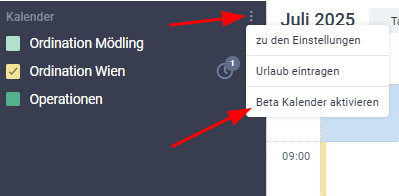
Die Beta-Version führt zwei neue Ansichten ein:
- Kalenderansicht (klassisch, aber erweitert)
- Räume-Ansicht – ideal zur parallelen Planung nach Raumverfügbarkeit
Wochenansicht: Ein Überblick über die Neuerungen
1. Anwesenheiten im Hintergrund sichtbar
In der Wochenansicht sehen Sie nun auf einen Blick, wann Ordinationszeiten (Anwesenheiten) aktiv sind:
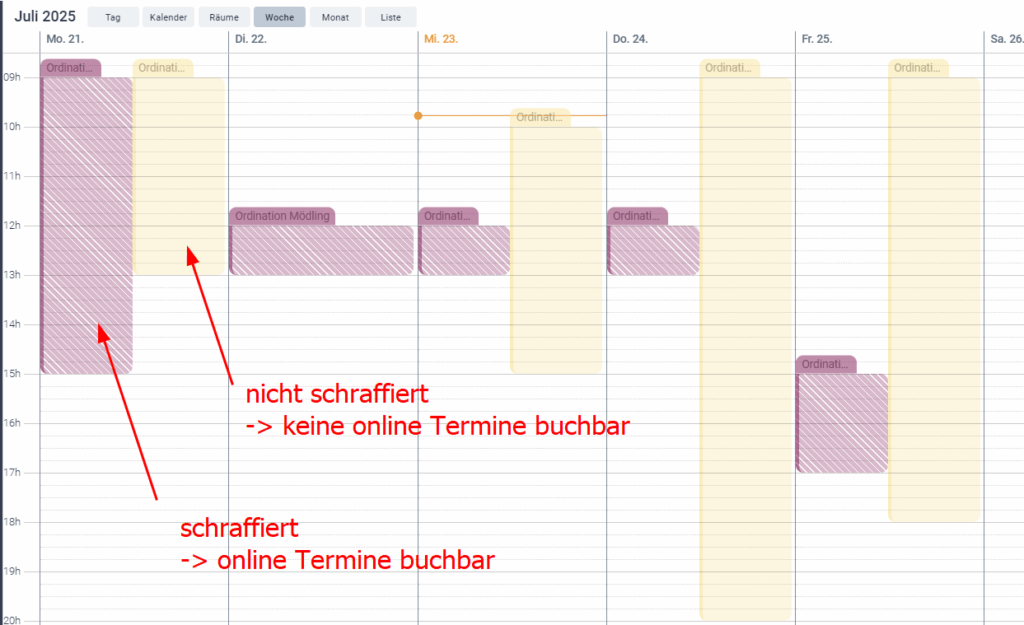
- Nicht schraffierter Hintergrund: keine Online-Termine buchbar
- Schraffierter Hintergrund: Online-Termine sind in diesem Zeitraum möglich
Falls es bei Ihnen nicht so aussieht wie im obenstehenden Bild der Kalenderansicht, prüfen Sie, ob Sie eventuell die Ordinationszeiten noch nicht mit Kalenderfarben anzeigen. Dies muss aktiviert sein, dann steht dort “Ordinationszeiten ohne Kalenderfarben anzeigen”. Die Einstellung dazu finden Sie oben rechts in Ihrer LATIDO Kalenderansicht:
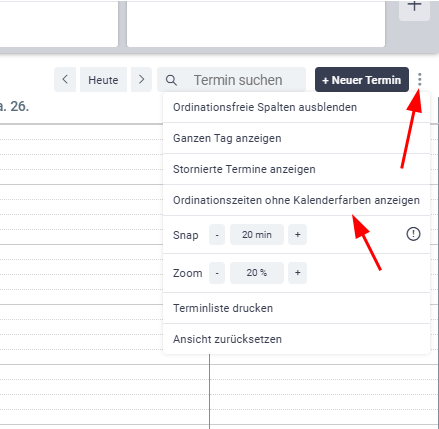
2. Direkte Terminvergabe per Klick
Wenn Sie auf eine Anwesenheit klicken, wird automatisch der richtige Kalender vorausgewählt.
3. Termine flexibel verschieben
- Sie können Termine per Drag & Drop von einem Kalender in einen anderen verschieben.
- Auch außerhalb der festgelegten Anwesenheiten können Termine eingetragen werden.
4. Parallele Termine einfacher eintragen
Rechts neben den Anwesenheiten befindet sich jetzt ein weißer Streifen. Ein Klick dort erlaubt die Anlage eines parallelen Termins (z. B. bei Doppelbelegungen).
Achtung: Der Kalender, der weiter oben in der Kalenderliste steht, wird automatisch vorausgewählt.
Räume-Ansicht
Mit dem neuen Raum-Modul können Sie Termine besser auf verfügbare Räume aufteilen:
- In der Räume-Ansicht sehen Sie, welcher Raum wann belegt oder frei ist.
- Dies unterstützt Sie optimal bei der Raumplanung für Untersuchungen, Therapien oder andere ressourcenabhängige Abläufe.
- Auch hier sind Drag & Drop sowie parallele Buchungen möglich.
Um Räumen nutzen zu können, müssen Sie diese allerdings erst anlegen:
Gehen Sie dafür unter Einstellungen (Schraubenschlüssel) > Kalender > Kalenderliste in den entsprechenden Kalender für den Sie Räume anlegen möchten.
Dort gibt es bei den Standardordinationszeiten nun die Möglichkeit einen Raum auszuwählen.
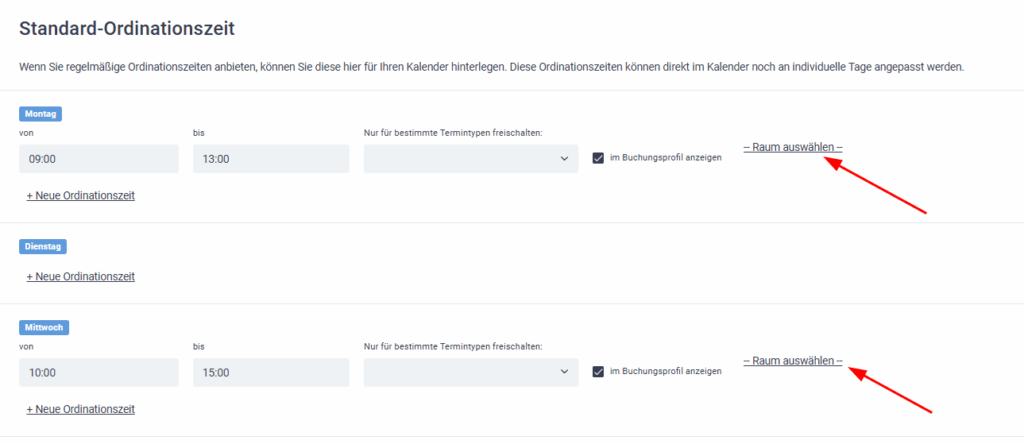
Klicken Sie auf Raum auswählen und anschließend auf “Neuen Raum erstellen”.
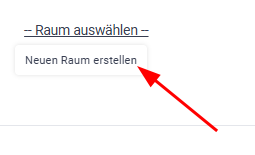
Benennen Sie Ihren Raum und wählen Sie eine Raumfarbe aus. Speichern Sie den neuen Raum. Sie können ihn nun einer Ordinationszeit hinzufügen.
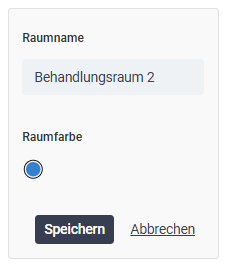
Nun können Sie in den Kalender zurück wechseln und Ihren Terminen einen Raum zuweisen.
In der Kalenderansicht können Sie nun sehen, welche Termine in welchem Ordinationsraum stattfinden sollen.
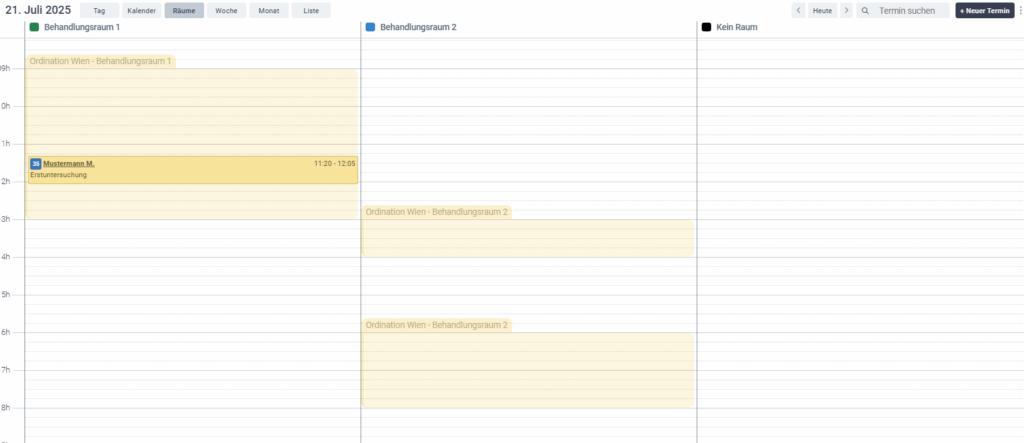
Feedback willkommen!
Da es sich um eine Beta-Version handelt, freuen wir uns über jede Rückmeldung – sei es zu Design, Funktionalität oder auftretenden Fehlern.
👉 Schreiben Sie uns gerne direkt an help@latido.at oder geben Sie ein Supportticket direkt in LATIDO auf.
